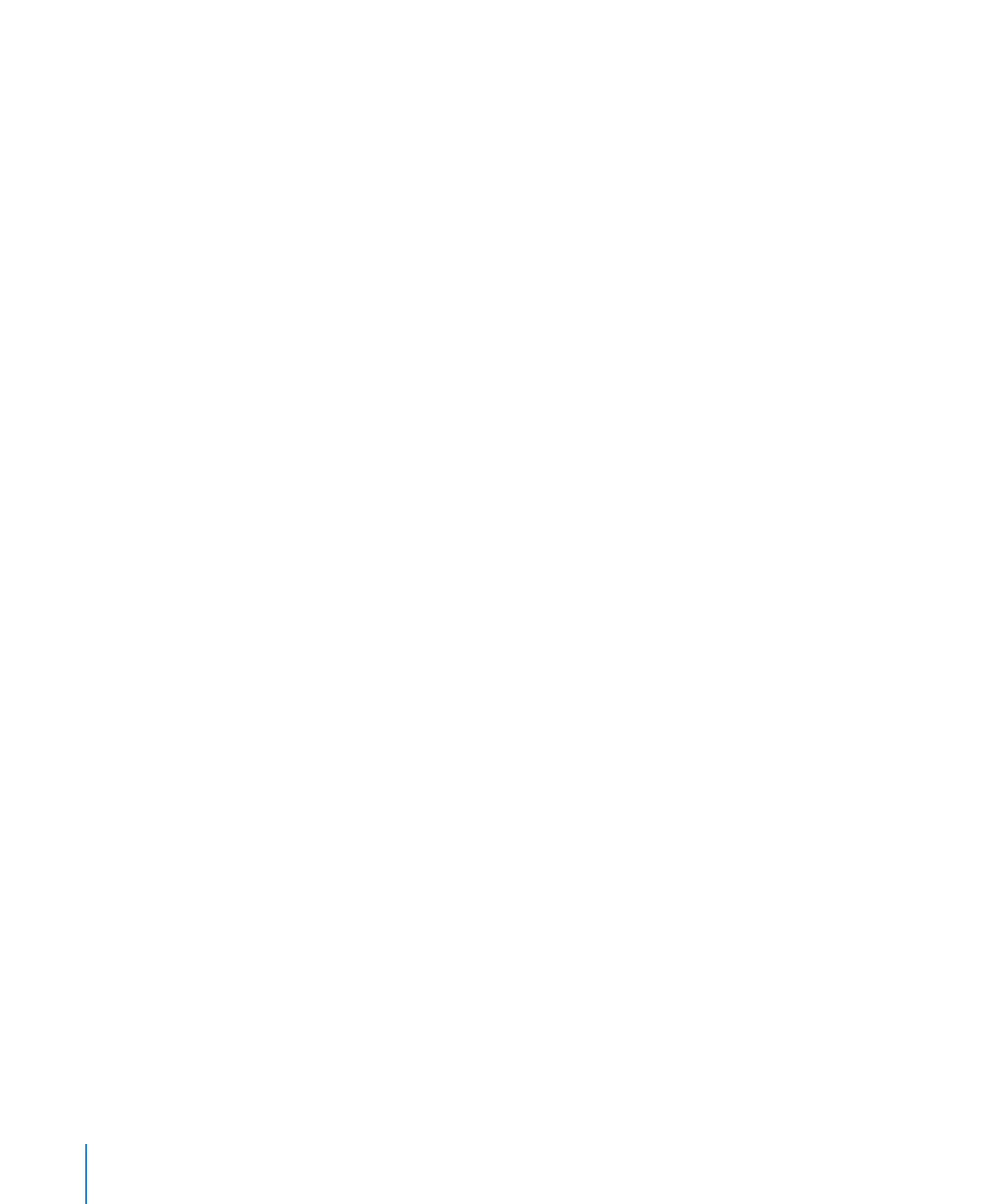
Como adicionar uma nota final no fim de uma secção
Num documento de processamento de texto, é possível adicionar marcas especiais
num documento de ligação a notas no fim de cada secção. Estas notas designam-se
por notas finais de secção.
Para adicionar uma nota final de secção:
1
Clique em Inspector na barra de ferramentas, clique no botão Documento e depois
clique em Documento.
60
Capítulo 3
Como trabalhar com partes de um documento
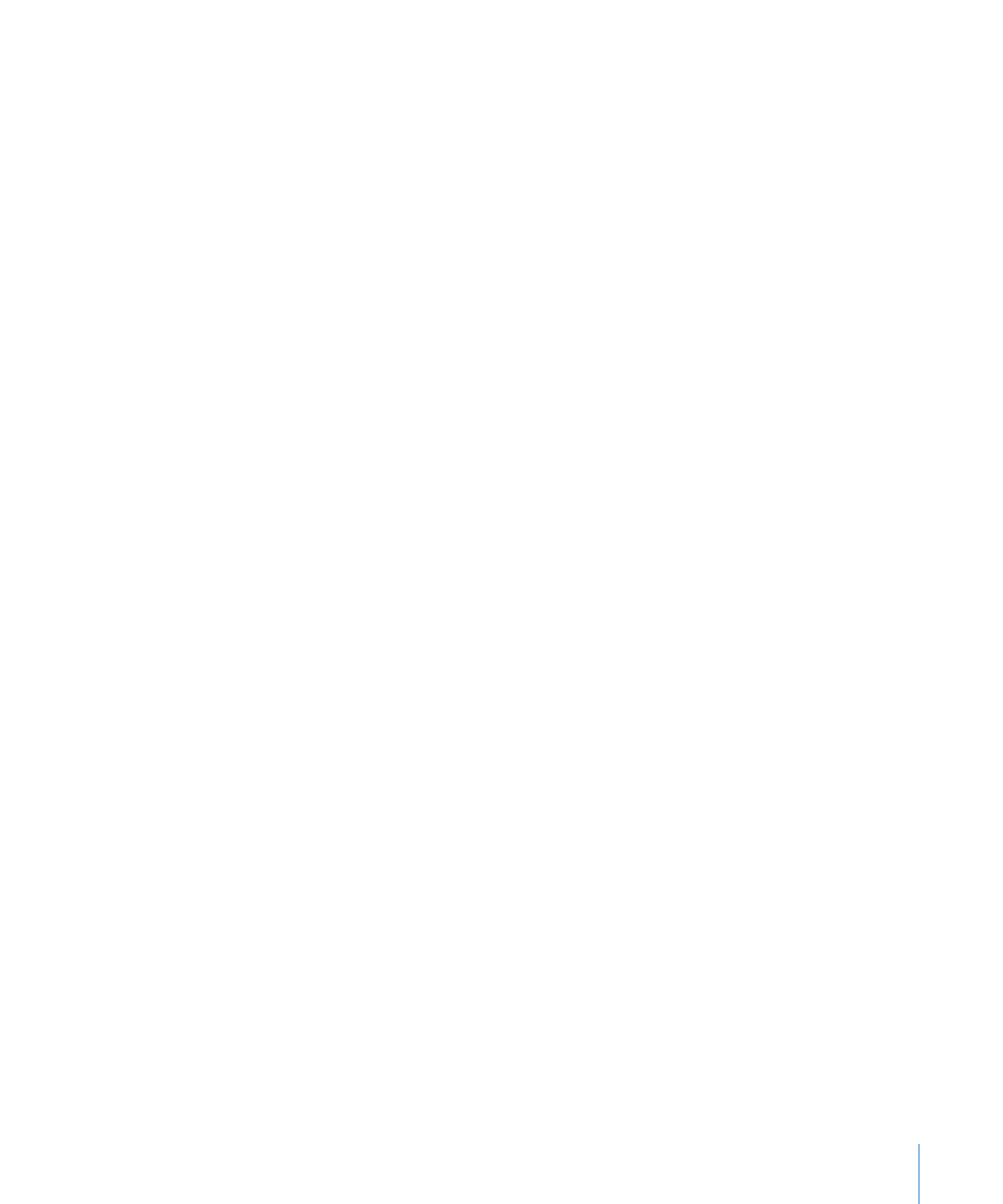
Capítulo 3
Como trabalhar com partes de um documento
61
2
Seleccione “Usar notas finais de secção” no menu instantâneo “Notas de rodapé e
finais”.
3
Seleccione um formato de numeração no menu instantâneo Formatação.
4
Seleccione se as notas finais são contínuas ou se reiniciam em cada secção, no menu
instantâneo Numeração.
5
Coloque o ponto de inserção no fluxo de texto principal (e não numa caixa de texto,
tabela ou noutro objecto) onde pretende apresentar a marca da nota final.
6
Seleccione Inserção > Nota final de secção.
Uma marca de nota final aparece e o ponto de inserção move-se para o campo da
nota final correspondente no fim da secção onde aparece a marca. Uma linha separa
as notas finais de outras informações da secção.
7
Escreva as informações da nota final.
Para além de texto, é possível utilizar formas, gráficos e outros objectos incorporados;
consulte “O que são objectos flutuantes e incorporados?” na página 150 para obter
instruções.